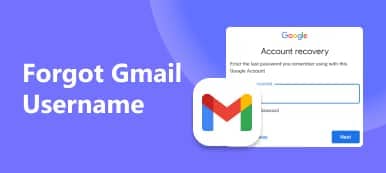- «Здравствуйте, я продолжаю получать сообщение« Bootmgr is missing »после попытки« Восстановить компьютер »с помощью USB в Windows 7. Как я могу исправить отсутствие Bootmgr в командной строке Windows 7?»
Многие люди сообщают, что Bootmgr отсутствует сообщение все еще всплывает, даже если они перезагрузили компьютер. К счастью, вы можете прочитать эту статью, чтобы узнать ее причины, определения и решения в деталях. В результате в следующий раз вы получите информацию, которая Ошибка Bootmgr на Windows 10 и других компьютерах вы можете решить эту проблему без особых усилий самостоятельно. Просто читай и следуй.

- Часть 1: Что такое Bootmgr
- Часть 2: Причины ошибки Bootmgr отсутствуют
- Часть 3: Как исправить Bootmgr в Windows 7 / 8 / 10
Часть 1, Что такое Bootmgr
Bootmgr - это сокращение от диспетчера загрузки Windows. Это очень маленькое программное обеспечение находится в вашем загрузочном томе. Каждый раз, когда вы запускаете компьютер, Bootmgr может запускать winload.exe и автоматически загружать операционную систему с вашего жесткого диска. Поэтому вы не можете загрузить Windows 7 / 8 / 10, когда вы получаете сообщение об ошибке Bootmgr отсутствует.
Сообщение Bootmgr is missing отображается на черном экране перед входом в операционную систему Windows. Распространенные ошибки Bootmgr: «Bootmgr отсутствует. Нажмите Ctrl, Alt, Del для перезапуска», «Bootmgr отсутствует. Нажмите любую клавишу для перезапуска», «Не удалось найти Bootmgr» и другие. Перед ремонтом вам необходимо сначала узнать, в чем заключается настоящая причина ошибки Bootmgr is missing. Поэтому вам следует перейти к следующему разделу, чтобы понять это.
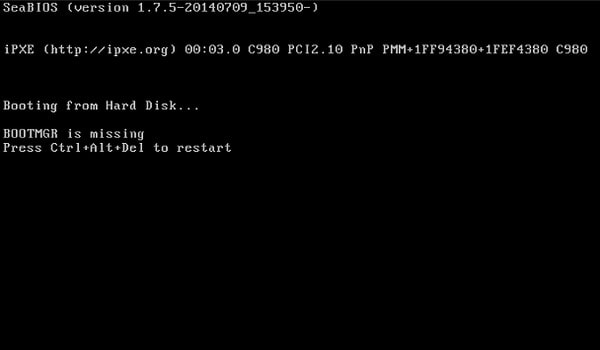
Часть 2, Причины Bootmgr отсутствует ошибка
Для успешной загрузки компьютера с Windows необходимо охватить множество разделов, включая загрузку BIOS, MBR, DPT, PBR, Bootmgr, BCD, Winload.exe и Windows NT. Таким образом, если что-то не так до Bootmgr, вы можете получить уведомление Bootmgr об отсутствии.
• По ошибке удалите важные файлы Bootmgr
Некоторые люди удаляют файлы Bootmgr, потому что они хотят освободить больше места на ПК. Таким образом, ПК сообщает, что в Bootmgr отсутствует проблема из-за ошибочного удаления.
• Вирусная атака или битые сектора
Системный раздел может быть поврежден из-за заражения вирусом, поврежденных секторов и многих других причин. Тем не менее, ваш компьютер Windows не будет загружаться и отправит вам сообщение Bootmgr отсутствует.
• Неправильный порядок BIOS
Некоторые люди жалуются, что у них в Bootmgr отсутствуют ошибки после того, как они вставили съемный диск или второй жесткий диск. Ну, это может объяснить, почему Bootmgr не хватает Windows XP и других компьютеров.
• BIOS устарел или MBR повреждена
Устаревший BIOS или поврежденная MBR могут привести к невозможности загрузки системы и всплывающему сообщению Bootmgr отсутствует сообщение.
• Жесткий диск физически поврежден или болтается.
Bootmgr находится в системном разделе вашего жесткого диска. Если ваш жесткий диск не может работать нормально, это может привести к ошибке Bootmgr.
• Установить неправильный активный раздел
Для многих пользователей Windows системным разделом по умолчанию является диск C. Если вы установите другой раздел без установленной системы, это приведет к тому, что Bootmgr также будет отсутствовать.
Часть 3, Как исправить Bootmgr в Windows 7 / 8 / 10
Bootmgr отсутствует ошибка может быть вызвано многими различными причинами. Таким образом, вы можете выбрать определенное решение ниже, после того, как найдете истинную причину ошибки Bootmgr.
Решение 1: Перезагрузите компьютер, чтобы исправить отсутствие Bootmgr
Как только Windows выдаст подсказку, что Bootmgr отсутствует, вы можете следовать его руководству, чтобы перезагрузить компьютер. Чтобы быть более конкретным, вы можете нажать клавиши Ctrl, Alt и Del вместе, чтобы перезагрузите компьютер, или вы также можете нажать любую клавишу так же, как Bootmgr отсутствует ошибка предлагается. Следовательно, вы можете исправить отсутствие bootmgr, нажмите Ctrl + Alt + Del, чтобы перезапустить Windows 7 без CD.

Решение 2: Удалите все подключенные носители, чтобы восстановить Bootmgr отсутствует
Если во время перезагрузки есть какие-либо не загружаемые внешние носители, подключенные к настольному компьютеру или ноутбуку, ваш компьютер Windows может загрузиться с этих устройств. Удалив все внешние носители, вы можете выполнить перезагрузку, чтобы исправить ошибки Bootmgr. После этого вы можете работать Bootmgr отсутствует Windows 7 исправить без CD успешно.

Решение 3: Измените порядок загрузки в настройках BIOS, чтобы исправить Bootmgr
Если вам не удалось перезагрузить компьютер несколько раз, вам следует проверить порядок его загрузки. Неправильный порядок BIOS может привести к отсутствию проблемы в Bootmgr. Поэтому вам нужно изменить порядок загрузки в настройках BIOS, чтобы загрузиться с загрузочного тома вручную.
Шаг 1, Нажмите F1, F2 или Del, чтобы войти в BIOS при загрузке
Шаг 2. Выберите «Расширенные возможности BIOS»
Шаг 3, Используйте клавиши со стрелками для установки первого загрузочного устройства в качестве жесткого диска с установленной системой Windows
Шаг 4. Нажмите «Да» в окне «Подтверждение настройки», чтобы изменить порядок загрузки.
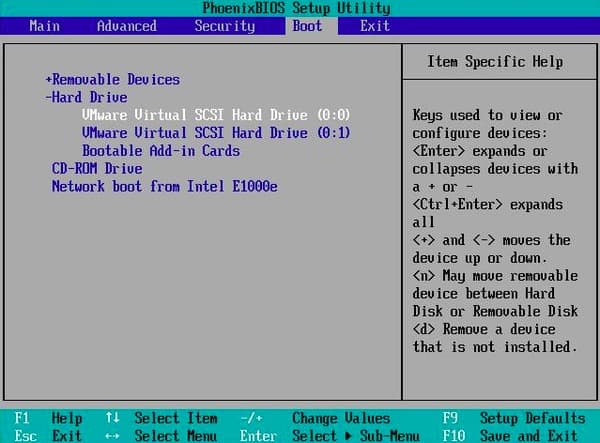
Решение 4: Запустите восстановление при загрузке с CD / DVD-привода, чтобы исправить ошибку Bootmgr, отсутствующую
Если у вас есть установочный диск Windows, вы можете запустить Восстановление при загрузке из среды восстановления Windows, чтобы исправить поврежденный или отсутствующий Bootmgr.
Шаг 1, Загрузка с CD / DVD-привода
Вставьте установочный диск Windows в дисковод, затем перезагрузите компьютер. Вы можете выбрать предпочитаемый язык, валюту времени и клавиатуру на открытом экране. Позже нажмите кнопку «Восстановить компьютер» в нижнем левом углу.
Шаг 2, Запустите восстановление при загрузке с установочного диска Windows
Выберите диск, на котором установлена Windows, в параметрах восстановления системы, затем нажмите «Далее», чтобы продолжить. Нажмите «Восстановить компьютер», чтобы выбрать операционную систему для восстановления, а затем нажмите «Далее». Нажмите «Восстановление при загрузке», чтобы начать исправление ошибки Bootmgr is missing.
Шаг 3, Исправление Bootmgr отсутствует в Windows 7 / 8 / 10
Вы можете увидеть сообщение «Восстановление при загрузке проверяет вашу систему на наличие проблем…». Когда процесс завершится, перезагрузите компьютер и извлеките установочный DVD-диск Windows. Позже ваш компьютер с Windows может работать в обычном режиме. Что ж, это также хороший способ исправить отсутствие Linux в Bootmgr.
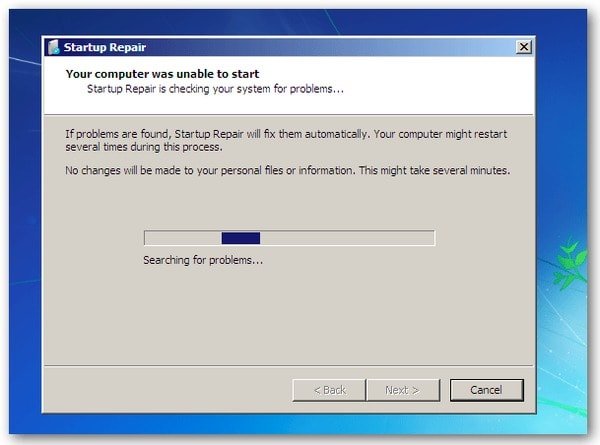
Решение 5: Восстановление системы из среды восстановления Windows, если Bootmgr отсутствует
Вам нужно убедиться Восстановить включен на вашем компьютере заранее. Кроме того, вы должны также подготовить установочный компакт-диск Windows или в bootmgr отсутствует USB-накопитель для восстановления системы.
Шаг 1, Загрузите компьютер с установочного компакт-диска Windows
Вставьте установочный диск Windows и откройте свой компьютер. Следуя инструкциям на экране, выберите язык, время и валюту, а также клавиатуру или метод ввода. Нажмите «Далее», чтобы продолжить.
Шаг 2, Используйте Восстановление системы, чтобы исправить Bootmgr отсутствует
Выберите «Восстановить компьютер». Установите диск, на котором установлена Windows, в Восстановление системы Окно настроек. Нажмите «Далее», а затем выберите «Восстановление системы». Вам необходимо следовать руководству мастера восстановления системы и выбрать правильную точку восстановления. Наконец, нажмите «Готово», чтобы сохранить все изменения и восстановить операционную систему.
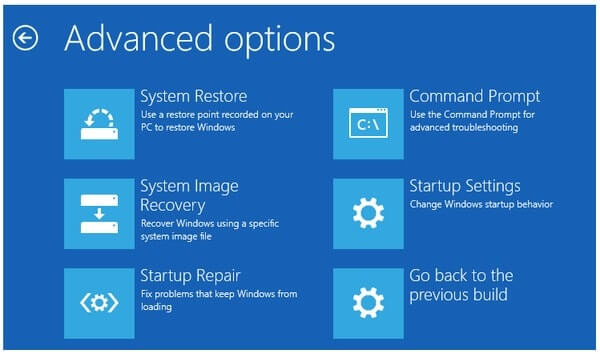
Кроме того, вы можете восстановить данные конфигурации загрузки из Windows RE с помощью аналогичных операций. Просто вставьте установочный компакт-диск Windows или флэш-накопитель, чтобы запустить компьютер. Позже вы можете выбрать «Командная строка», чтобы исправить ошибку Bootmgr is missing. Это все, что касается общих методов, которые можно использовать для работы с Bootmgr. Не стесняйтесь обращаться к нам, если у вас возникнут проблемы с Bootmgr.



 Восстановление данных iPhone
Восстановление данных iPhone Восстановление системы iOS
Восстановление системы iOS Резервное копирование и восстановление данных iOS
Резервное копирование и восстановление данных iOS iOS Screen Recorder
iOS Screen Recorder MobieTrans
MobieTrans Передача iPhone
Передача iPhone iPhone Eraser
iPhone Eraser WhatsApp Перевод
WhatsApp Перевод Разблокировка iOS
Разблокировка iOS Бесплатный HEIC Converter
Бесплатный HEIC Converter Изменение местоположения iPhone
Изменение местоположения iPhone Android Восстановление данных
Android Восстановление данных Разбитое извлечение данных Android
Разбитое извлечение данных Android Резервное копирование и восстановление данных Android
Резервное копирование и восстановление данных Android Телефонный перевод
Телефонный перевод Восстановление данных
Восстановление данных Blu-Ray плеер
Blu-Ray плеер Mac Cleaner
Mac Cleaner DVD Creator
DVD Creator Конвертер PDF Ultimate
Конвертер PDF Ultimate Сброс пароля Windows
Сброс пароля Windows Зеркало телефона
Зеркало телефона Видео конвертер Ultimate
Видео конвертер Ultimate Редактор видео
Редактор видео Screen Recorder
Screen Recorder Конвертер PPT в видео
Конвертер PPT в видео Создание слайд-шоу
Создание слайд-шоу Бесплатный видео конвертер
Бесплатный видео конвертер Бесплатный Screen Recorder
Бесплатный Screen Recorder Бесплатный HEIC Converter
Бесплатный HEIC Converter Бесплатный видео компрессор
Бесплатный видео компрессор Бесплатный PDF Compressor
Бесплатный PDF Compressor Free Audio Converter
Free Audio Converter Бесплатный аудиозапись
Бесплатный аудиозапись Бесплатное видео Столяр
Бесплатное видео Столяр Бесплатный компрессор изображений
Бесплатный компрессор изображений Бесплатный ластик фона
Бесплатный ластик фона Бесплатное масштабирование изображений
Бесплатное масштабирование изображений Бесплатное средство для удаления водяных знаков
Бесплатное средство для удаления водяных знаков Блокировка экрана iPhone
Блокировка экрана iPhone Игра-головоломка Куб
Игра-головоломка Куб